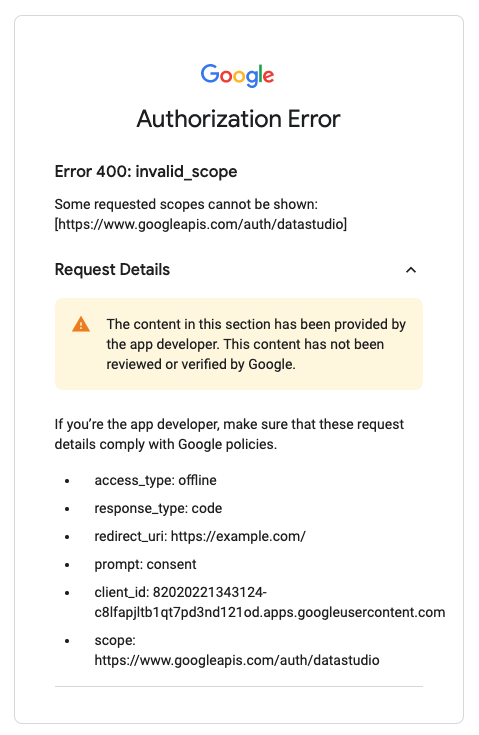Looker Studio API cho phép bạn tìm kiếm và quản lý các thành phần trong Looker Studio.
Trường hợp sử dụng chính của API này là cho phép các tổ chức sử dụng Google Workspace hoặc Cloud Identity tự động hoá việc quản lý và di chuyển các thành phần trong Looker Studio.
Tổng quan về các yêu cầu
Bạn phải thực hiện các bước sau để sử dụng Looker Studio API:
- Định cấu hình ứng dụng để sử dụng API.
- Sử dụng Bảng điều khiển dành cho quản trị viên của Google để uỷ quyền cho ứng dụng.
- Lấy mã truy cập OAuth 2.0 và gọi API.
Các bước trên có thể được thực hiện bởi cùng một hoặc nhiều tổ chức dựa trên các trường hợp phổ biến sau:
- Ứng dụng nội bộ được phát triển cho một tổ chức. Tổ chức định cấu hình và uỷ quyền ứng dụng cho tất cả người dùng trong tổ chức của họ.
- Ứng dụng bên thứ ba được phát triển cho người dùng/khách hàng bên ngoài (tức là nhà phát triển và người dùng thuộc các tổ chức khác nhau). Nhà phát triển định cấu hình ứng dụng nhưng tổ chức của người dùng sẽ uỷ quyền cho ứng dụng bên thứ ba.
1. Định cấu hình ứng dụng để dùng API
Hoàn tất các bước sau để định cấu hình ứng dụng:
Bật API
Cách bật API cho dự án:
- Mở Looker Studio API trong Google API Console.
- Nếu bạn nhận được lời nhắc, hãy chọn một dự án hoặc tạo dự án mới.
- Nhấp vào Bật.
- Nếu bạn nhận được một lời nhắc, vui lòng đọc và chấp nhận Điều khoản dịch vụ của API.
Tạo ứng dụng OAuth
Các bước sau đây để tạo một ứng dụng OAuth là hướng dẫn chung và bạn nên điều chỉnh cho phù hợp với yêu cầu của ứng dụng.
- Chuyển đến phần Định cấu hình màn hình đồng ý OAuth.
- Chọn Nội bộ, rồi nhấp vào Tạo.
- Điền vào các trường bắt buộc, nhấp vào Lưu.
- Chuyển đến phần Thông tin đăng nhập.
- Nhấp vào TẠO THÔNG TIN XÁC THỰC.
- Chọn Mã ứng dụng OAuth.
- Chọn
Application Typephù hợp. (Ứng dụng web là phổ biến nhất). - Điền vào các trường bắt buộc, nhấp vào Tạo.
- Ghi lại Mã ứng dụng khách vì mã này được dùng để uỷ quyền cho ứng dụng.
2. Uỷ quyền cho ứng dụng đối với một tổ chức
Các ứng dụng sử dụng Looker Studio API chỉ có thể xác thực và uỷ quyền cho người dùng Google Workspace khi tổ chức của người dùng đã uỷ quyền cho ứng dụng bằng cách sử dụng Uỷ quyền trên toàn miền để kiểm soát quyền truy cập vào API.
Định cấu hình uỷ quyền trên toàn miền bằng Mã ứng dụng khách OAuth của ứng dụng và Phạm vi mà ứng dụng yêu cầu.
- Đăng nhập vào Bảng điều khiển dành cho quản trị viên của Google rồi chuyển đến phần uỷ quyền trên toàn miền.
- Trong
API clients, hãy nhấp vào Thêm mới. - Nhập
Client IDcủa ứng dụng để uỷ quyền (tức là ứng dụng sử dụng Looker Studio API). - Nhập tất cả các phạm vi OAuth mà ứng dụng yêu cầu. Các phạm vi sau đây thường được yêu cầu nếu bạn dùng API Looker Studio để quản lý tài sản:
https://www.googleapis.com/auth/datastudiohttps://www.googleapis.com/auth/userinfo.profile
- Nhấp vào Uỷ quyền.
Sau khi bạn uỷ quyền cho ứng dụng, mọi người dùng Workspace thuộc tổ chức sẽ tự động được uỷ quyền sử dụng ứng dụng bằng Looker Studio API.
3. Lấy mã truy cập OAuth 2.0 và gọi API
Sau khi phát triển và uỷ quyền ứng dụng, bạn sẽ có quyền truy cập cần thiết để gọi API cho người dùng Workspace. Hãy xem bài viết Sử dụng OAuth 2.0 để truy cập vào API Google để biết thông tin chi tiết về cách sử dụng OAuth với API Google. Hãy tham khảo tài liệu tham khảo về API để biết các thao tác có thể thực hiện.
Khắc phục sự cố
Thiếu hộp thoại OAuth
Nếu tổ chức của người dùng đã uỷ quyền cho ứng dụng, thì người dùng của tổ chức đó sẽ không thấy hộp thoại OAuth khi uỷ quyền cho ứng dụng. Trường hợp ngoại lệ duy nhất là nếu ứng dụng yêu cầu uỷ quyền cho các phạm vi API bổ sung của Google mà Quản trị viên Workspace chưa định cấu hình. Trong trường hợp đó, người dùng sẽ thấy hộp thoại OAuth.
Lỗi 400: invalid_scope